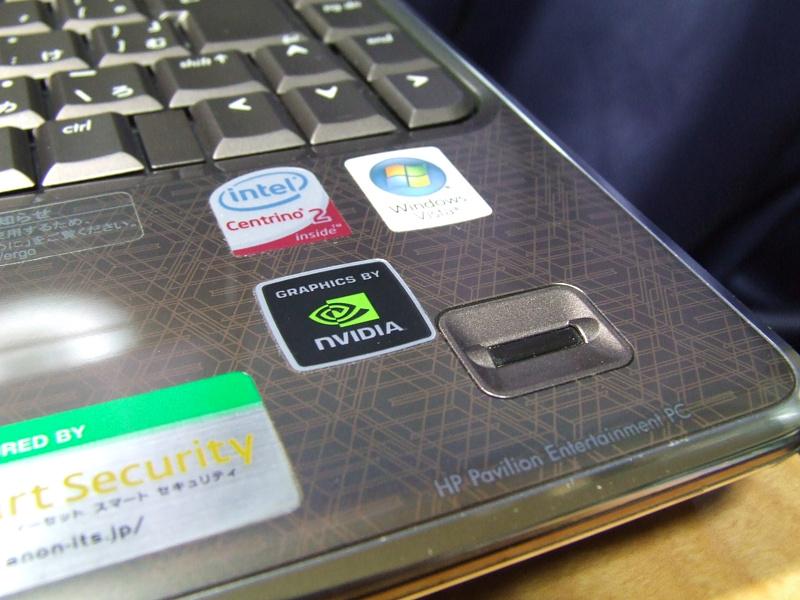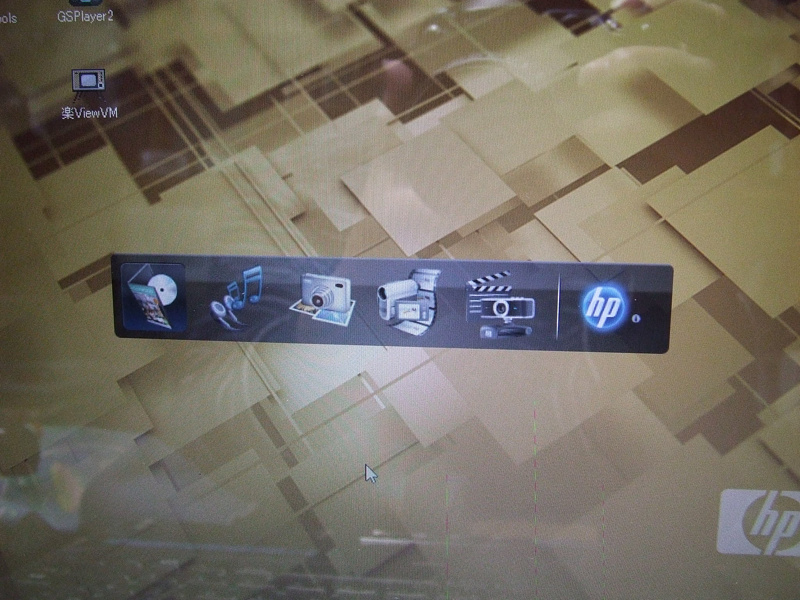それではdv3500の内面を見てみたいと思います。
パームレストは天板と同じく ZEN-design の argyle (アーガイル)が施され、パームレストにも同じ塗装を施すシリーズデザインがそのまま継承されています。
この ZEN-design の塗装は何層ものコーティングを施した特殊なもので、余程荒っぽい使い方をしない限りは剥げることのない丈夫な塗装となっており、手に入れたdv3500もご覧のように綺麗な状態を保っております。
但し、外周に施されたメッキパーツのメッキは非常に薄く弱くと、ぶつけたり擦ったりしますと簡単に剥がれてしまいます。新品時は高級感を醸して綺麗なデザインだと思うかもしれませんが、使用劣化による擦れ傷やメッキ剥がれが目立ち始めますとみすぼらしく見えてしまいますから、やはりこの手の装飾は程々にしてもらいたいですね。
そのパームレストにはdv3500では標準装備となった指紋認証が備わり、またベンダーラベルが貼られている通りでグラフィックチップにはサードパーティ製の nVIDIA GeForce 9300M GS が標準装備されています。
但し、15インチモデルであるdv6500では上位モデルの位置付けとなるのか、8400M GSと前世代のチップながら400番台のものが奢られていましたが、dv3500ではひとつクラスを落とした300番台のチップが載せられていました。
若干のパフォーマンスダウンとなりますが、一般的な使用範囲ならばその違いは感じられないと思います。
Pavilion二世代目であったdv6500のキートップはプラスティック素地のままでありましたが、三世代目となるdv3500には ZEN-design と同色の塗装が施されており、明らかに高級感が増しています。
但し、塗装されたことで皮脂が目立ちやすくなりましたから、使用後の拭き上げ清掃は必須です。
打鍵感はメンブレンの反発の強さやストローク量などを含め、可も無く不可も無くといった味付けですが、打ち難いという感じはありませんでした。ビジネスノートの硬さから比べれば、当方としてはPavilionのキーボードのタッチ感の方が好みであります。
タッチパッドは二世代目のデザインを継承。デザインに合わせた塗装が施されています。
このタッチパッドはSynaptics製からALPS製のものに変更されましたが、同じALPS製を積むDELL Latitude D430のものよりも扱い難さはありません。初動作のレスポンスも悪くないですし、指の動きへの追従もD430ほど遅延を招くことはありませんでした。
但し、タッチパッドに関してはやはりSynapticsの製品の方が精度が高く扱い易いです。
それと初代コンシューマーモデルであったnx7200やnx4800,nx4820などと同じく打鍵中の妨げにならぬようタッチパッドを無効にできるオンオフボタンが備わっています。これはPavilionシリーズ定番の装備ですね。
注)初代にあたるdv1000,dv5000シリーズには省かれてしました。
ボタン類を備えるヒンジカバー部を見てみます。
スピーカーを二世代目の上面カバー部から正面下部に移動したことでボタン類兼ヒンジカバー部は ZEN-design 塗装されたものとなり、これもまた高級感の増す作りとなっています。
そのカバー部左端には電源ボタンが備わりますが、これが平面で細長く突起が無い為、押し難さは相変わらずであります。幅は変えずとも多少突起を設ければ格段に押し易くなると思うのですが、一向に改善されないですね。
電源ボタンの横にはHP MediaSmartのワンタッチボタンが備わります。
ワンタッチボタン部は全体がクリアパーツ化され、電源投入時にタッチボタンのLEDが点灯してスイッチが浮かび上がるようなタイプに変更されました。
ワンタッチボタンに装備されるものは、HP MediaSmartボタンにボリュームコントロールとMUTEボタン、メディアの再生/停止に前後スキップボタン、加えて二世代目ではスライドスイッチ式であった無線LANのオンオフボタンもワンタッチボタンに装備されるようになりました。
このワンタッチボタンで当方が気に入らないのは、ボリュームコントロールで微調整が可能であったdv6500から、反応が悪く扱い難かったnc2400や8510wなどのタッチ感に回帰してしまったことです。
見た目は高級感が増していますが使用感はまったく駄目で、当方は使う気になりません。よってnc2400や8510wと同じくタスクバーにサウンドアイコンを表示させて、そこでボリュームコントロールを行うようにしています。
hpのタッチパネルは微調整がし辛く、本当に扱い難く嫌いです。
dv3500ではwebカメラも標準装備されました。(多分日本仕様での標準装備としてだと思いますが)
画素数の表記がどこにも見付けられなかった為、何万画素のカメラが装備されているかは分かりませんが、dv6500のカメラがなかなか感度の良いものを載せていましたので、そこそこ性能の良いカメラが装備されていると推測します。
実際、ダウンライト程度の灯りでもノイズが増えるもののきちんと撮影されていましたから、市販の安物USB Webカメラよりは使える代物ではないかと思います。
因みにマイクはカメラ左右に装備され、二世代目と同じくステレオマイクとなっています。
こちらはおまけ画像。
HP MediaSmartボタンをタッチすると以前のQuickPlayと同じくインストールされているメディアソフトの選択画面が表示されます。あとは使用するメディアソフトを選択するだけで簡単にソフトを起動することが可能です。
ちょっと気に入らないのがWindowsAeroに合わせてあるのか、ソフト起動時のウィンドウの開き方がAeroと同じくグラフィカルに浮き上がってくる仕様になっています。WindowsAeroを切っていてもソフト自体がそのような仕様になっているので、Aeroを切った状態でも浮き上がってウィンドウが開かれます。
この仕様は当方としては非常に煩わしいですね。この辺りはWindowsAeroと関連付けてWindowsのテーマに準拠する仕様にし、Aeroを切った場合は普通に起ち上がるようにしてもらいたいたかったです。
最後に
さて、ベストセラーとなった第二世代のdv6000,dv9000シリーズを踏襲しつつ、各部位をリフレッシュさせたことで高級感が増し、装備デザインと共に後継機として恥じない上手く纏め上げられたモデルに仕上がっています。
dv6500の時の記事と同じになってしまいますが、コンシューマーモデルながらも高いスペックのCPUやサードベンダーのグラフィックチップを載せ、ハード面において上位ビジネスノートに迫る勢いを持ち合わせながらも低価格でこのパフォーマンスを実現したPavilionシリーズは他の製品と比べても見劣りしないPCだと思います。
逆にビジネスノートに備わらない装備に拘るのであれば、価格も含めてPavilionシリーズは十分魅力のあるモデルではないかと当方は感じました。
Core2シリーズを搭載するモデルはこの第三世代が最後となりますが、このスペックで十分と思えるのであれば、手に入れてみるのも有りかと思います。
関連記事
HP Pavilion dv3500 ゲット!
hp Pavilion dv3500 Windows7 導入ドライバー
hp Pavilion dv3500 ご紹介 その1
Pavilion dv3500用バッテリー購入